Encontrar arquivos perdidos ou ausentes no OneDrive
Se você perdeu OneDrive arquivos ou pastas, escolha uma das opções abaixo ou use nosso solucionador de problemas guiado para ajudá-lo a pesquisar e restaurar seus arquivos.
Como encontrar arquivos
Você encontrará ajuda abaixo nestas seções:
Procure os seus arquivos no OneDrive.com
Se você precisar pesquisar todos os arquivos e pastas, mas tiver arquivos sob demanda habilitados ou se estiver apenas sincronizando determinadas pastas, poderá fazer sua pesquisa online.
-
Entre no site do OneDrive em https://www.onedrive.com.
-
Use Pesquisar tudo para procurar seus arquivos. Você pode pesquisar um arquivo por nome ou rolar pela lista de arquivos exibidos.
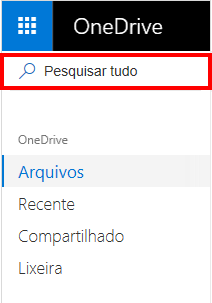
Observação: Os arquivos no Cofre Pessoal não aparecem nos resultados da pesquisa. Seu Cofre Pessoal é um local na nuvem protegido por verificação de identidade e está disponível somente para planos pessoais. Se você tiver esses planos, o verá na pasta Meus Arquivos do OneDrive.
Procure na Lixeira
-
No lado esquerdo da página, clique em Lixeira.
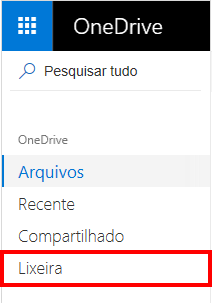
-
Se você encontrar o item que está procurando, selecione-o e escolha Restaurar na parte superior da página. Se você não conseguir encontrar o item em um lista longa, você pode optar por Restaurar todos os itens na parte superior da página.
Observação: Os arquivos excluídos do seu Cofre Pessoal só são exibidos na sua lixeira se o seu Cofre Pessoal for desbloqueado antes de verificar a lixeira. Você pode desbloquear o Cofre Pessoal e ver esses intens se selecionar Mostrar itens do Cofre Pessoal na Lixeira. Se você não vir essa opção, seu Cofre Pessoal já pode estar desbloqueado.
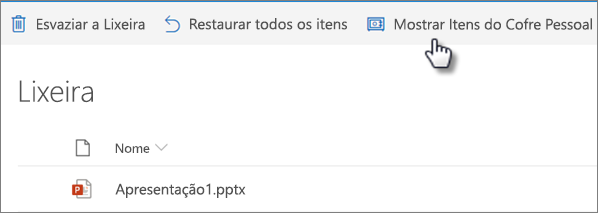
-
Assinantes do OneDrive podem restaurar seu Microsoft 365 inteiro para um período anterior. Você pode usar aRestauração de Arquivos para desfazer todas as ações ocorridas nos arquivos e pastas nos últimos 30 dias. Saiba mais sobre a Restauração do OneDrive.
Se você excluir algo da Lixeira, o administrador poderá restaurá-lo. Confira Gerenciar a Lixeira de um site do SharePoint.
Verifique se há arquivos em seu Cofre Pessoal
Os arquivos do seu Cofre Pessoal não aparecem nos resultados da pesquisa. Portanto, você pode querer confirmar que seus arquivos ausentes não estão no seu Cofre Pessoal.
Para desbloquear o Cofre Pessoal e ver os itens que estão lá, selecione Mostrar Itens do Cofre Pessoal na Lixeira. Se você não vir o comando, seu Cofre Pessoal já está desbloqueado.
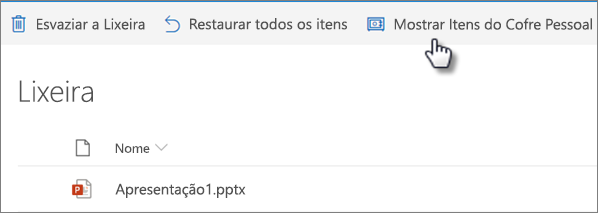
Procurar seus arquivos em outra conta Microsoft
Se você não conseguir encontrar arquivos excluídos, verifique se sua Conta da Microsoftestá conectada corretamente : seus arquivos podem estar seguros em outro OneDrive.
Se você for um usuário de OneDrive corporativo ou de estudante, talvez você tenha salvado acidentalmente seus arquivos em sua conta comercial em vez da sua conta pessoal. Para verificar os arquivos OneDrive corporativo ou de estudante, revise a guia OneDrive para trabalho ou escola próxima ao início deste artigo.
Você usou computador ou conta de outra pessoa ao salvar o arquivo? Nesse caso, saia do OneDrive e entre novamente usando a outra conta.
Se ainda não conseguir encontrar seus arquivos
Seu arquivo pode ainda não ter sido sincronizado. Os arquivos salvos com Office 2016 são carregados no OneDrive primeiro e, depois, sincronizados com o computador local. Se você estiver tendo problemas para sincronizar arquivos do Office, o sistema de cache de carregamento do Office pode estar interferindo na sincronização do OneDrive. Seu arquivo pode ainda não ter sido sincronizado. Para saber como corrigir problemas de sincronização, confira problemas de sincronização do OneDrive.
Se você tiver um dispositivo iOS com fotos otimizadas para o iCloud, as fotos não serão armazenadas no dispositivo e não poderão ser carregadas para o OneDrive. Para desabilitar a otimização do iCloud no seu dispositivo iOS, toque em Configurações > iCloud > Fotos e limpe a opção Otimizar armazenamento.
Observação: Se sua conta do OneDrive tiver estado inativa por dois anos, os arquivos poderão ter sido excluídos.
A pasta foi removida do Seu OneDrive
Se você receber um email ou notificação dizendo "[Nome da pasta] foi removido do seu OneDrive", significa que uma pasta compartilhada foi excluída.
Observações:
-
Você não poderá restaurar ou recuperar uma pasta compartilhada com você.
-
Se você compartilhou uma pasta com outras pessoas e elas excluíram seu conteúdo, você poderá encontrar o conteúdo em sua lixeira.
Próximas etapas
Se os arquivos não são encontrados em uma pesquisa ou na Lixeira do OneDrive, geralmente não poderão ser recuperados. Para que alguém no suporte possa investigar, forneça as informações a seguir:
-
Os nomes dos arquivos ou pastas que você está tentando encontrar. Se os arquivos forem fotos ou vídeos, informe a data em que foram criados.
-
Aproximadamente quando você acessou os arquivos pela última vez e em qual dispositivo (por exemplo, iPhone, Android, PC).
-
Dê o seu consentimento para pesquisarmos seu histórico de arquivos por você.
-
Se você seguiu as etapas deste artigo e ainda precisa de ajuda, envie um email à equipe de suporte do OneDrive.
Precisa de mais ajuda?
|
|
Entre em contato com o Suporte
Para obter suporte técnico, acesse Entre em contato com o Suporte da Microsoft, insira o problema e selecione Obter Ajuda. Se você ainda precisar de ajuda, selecione Entre em contato com o suporte para ser direcionado para a melhor opção de suporte. |
|
|
|
Administradores
|
Como encontrar arquivos
Você encontrará ajuda abaixo nestas seções:
Procure seus arquivos no OneDrive online
Se você precisar pesquisar todos os arquivos e pastas, mas tiver arquivos sob demanda habilitados ou se estiver apenas sincronizando determinadas pastas, poderá fazer sua pesquisa online.
-
Entre no OneDrive com sua conta corporativa ou de estudante.
-
Use Pesquisar no OneDrive para procurar seus arquivos.
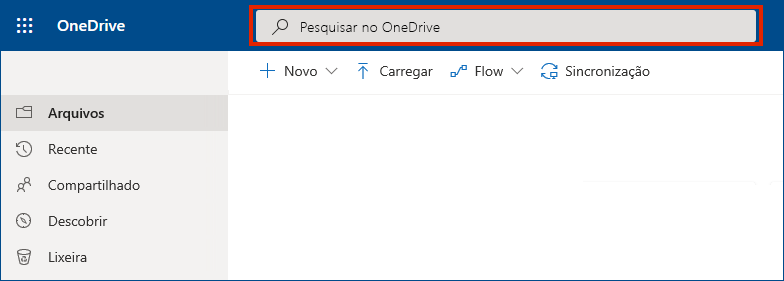
Procure na Lixeira
-
No lado esquerdo da página, selecione Lixeira.
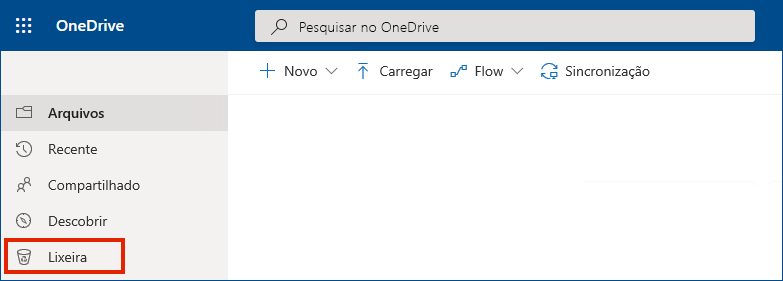
-
Se você encontrar o item que está procurando, selecione-o e escolha Restaurar na parte superior da página. Se você não conseguir encontrar o item em um lista longa, você pode optar por Restaurar todos os itens na parte superior da página.
-
OneDrive corporativo ou de estudante usuários podem restaurar os seus OneDrive inteiros para um período anterior. Acesse o seu OneDrive online Configurações para desfazer todas as ações que ocorreram em arquivos e pastas nos últimos 30 dias.
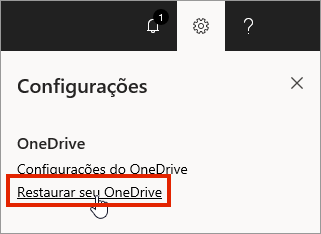
Saiba mais sobre a Restauração do OneDrive.
Encontre seus arquivos do Microsoft Office SharePoint Online no OneDrive
Para saber mais confira, Localizar seus arquivos do SharePoint e Teams no OneDrive corporativo ou de estudante.
Procure seus arquivos em outra conta Microsoft
Se você não conseguir encontrar arquivos excluídos, verifique se sua Conta da Microsoftestá conectada corretamente : seus arquivos podem estar seguros em outro OneDrive, como sua conta pessoal do OneDrive. Para verificar, saia do OneDrive e entre novamente usando a outra conta.
Se ainda não conseguir encontrar seus arquivos
Seu arquivo pode ainda não ter sido sincronizado. Os arquivos salvos com Office 2016 são carregados no OneDrive primeiro e, depois, sincronizados com o computador local. Se você estiver tendo problemas para sincronizar arquivos do Office, o sistema de cache de carregamento do Office pode estar interferindo na sincronização do OneDrive. Tente desativar as configurações relacionadas nas configurações do OneDrive.
Se você tiver um dispositivo iOS com fotos otimizadas para o iCloud, as fotos não serão armazenadas no dispositivo e não poderão ser carregadas para o OneDrive. Para desabilitar a otimização do iCloud no seu dispositivo iOS, toque em Configurações > iCloud > Fotos e limpe a opção Otimizar armazenamento.
A pasta foi removida do Seu OneDrive
Se você receber um email ou notificação dizendo "[Nome da pasta] foi removido do seu OneDrive", significa que uma pasta compartilhada foi excluída.
Observações:
-
Você não poderá restaurar ou recuperar uma pasta compartilhada com você.
-
Se você compartilhou uma pasta com outras pessoas e elas excluíram seu conteúdo, você poderá encontrar o conteúdo em sua lixeira.
Próximas etapas
Se os arquivos não são encontrados em uma pesquisa ou na Lixeira do OneDrive, geralmente não poderão ser recuperados. Para que o seu administrador de TI ou alguém do suporte possa investigar, forneça as informações a seguir.
-
Os nomes dos arquivos ou pastas que você está tentando encontrar. Se os arquivos forem fotos ou vídeos, informe a data em que foram criados.
-
Aproximadamente quando você acessou os arquivos pela última vez e em qual dispositivo (por exemplo, iPhone, Android, PC).
-
Dê o seu consentimento para pesquisarmos seu histórico de arquivos por você.
Se você estiver procurando arquivos em seu aplicativo móvel, vá para Localizar arquivos no OneDrive para Android.
Se você estiver procurando arquivos em seu aplicativo móvel, vá para Localizar arquivos no OneDrive para iOS.












